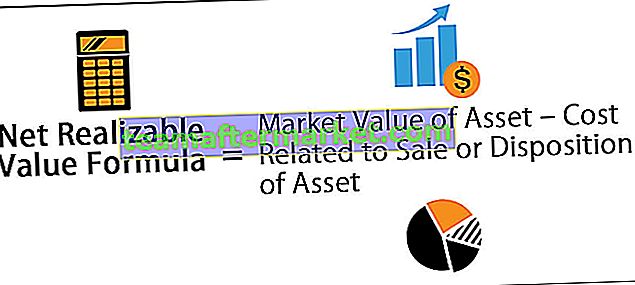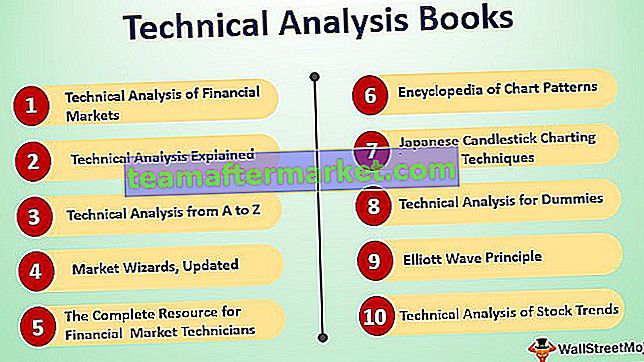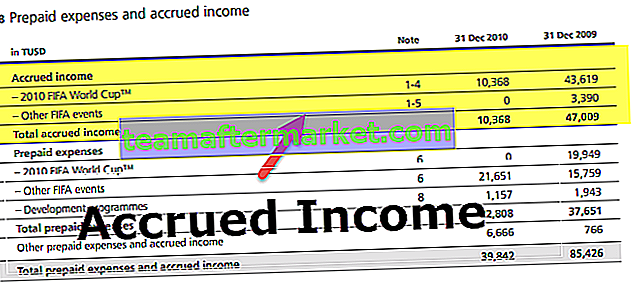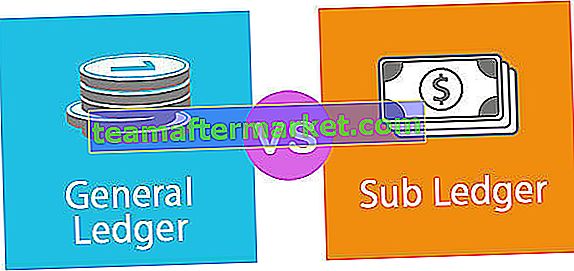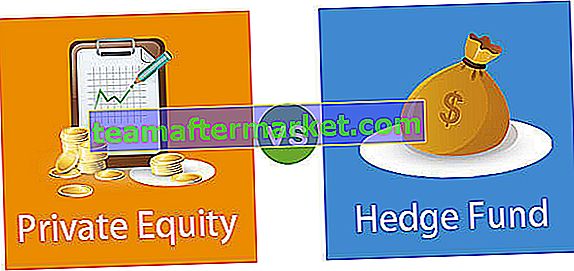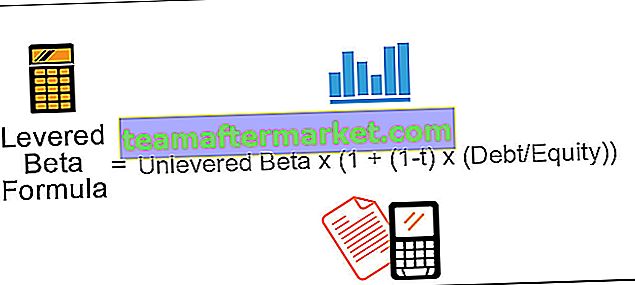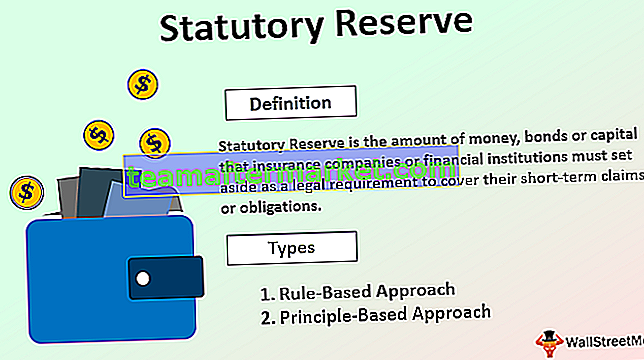Pestaña Hoja de trabajo en Excel
Las pestañas de la hoja de trabajo en Excel son pestañas rectangulares visibles en la parte inferior izquierda del libro de Excel, la pestaña activa muestra la hoja de trabajo activa disponible para editar, por defecto puede haber tres pestañas de la hoja de trabajo abiertas y podemos insertar más pestañas en la hoja de trabajo usando el botón más siempre al final de las pestañas, también podemos cambiar el nombre o eliminar cualquiera de las pestañas de la hoja de trabajo.
Las hojas de trabajo son la plataforma para el software Excel. Estas hojas de trabajo tienen pestañas separadas y cada archivo de Excel debe contener al menos una hoja de trabajo. Tenemos muchas más cosas que hacer con esta pestaña de hojas de trabajo en Excel.
La pestaña de la hoja de trabajo se puede encontrar en la parte inferior de cada pestaña de la hoja de trabajo de Excel.
En este artículo, realizaremos un recorrido completo sobre las pestañas de la hoja de trabajo con respecto a cómo administrar las hojas de trabajo, cambiar el nombre, eliminar, ocultar, mostrar, mover o copiar, la réplica de la hoja de trabajo actual y muchas otras cosas.

# 1 Cambie el número de hojas de trabajo por defecto que crea Excel
Si ha observado cuando abre el archivo de Excel al principio, Excel le da 3 hojas de trabajo denominadas Hoja1, Hoja2 y Hoja3.

Podemos modificar esta configuración predeterminada y hacer nuestra propia configuración. Siga los pasos a continuación para modificar la configuración.
- Paso 1: Vaya a ARCHIVO.

- Paso 2: Vaya a OPCIONES.

- Paso 3: en GENERAL, vaya a cuando cree nuevos libros de trabajo.

- Paso 4: Debajo de esto, incluya tantas hojas:

- Paso 5: Aquí puede modificar cuántas pestañas de hojas de trabajo en Excel deben incluirse al crear un nuevo libro de trabajo.

- Paso 6: haga clic en Aceptar. Tendremos 5 pestañas de hojas de trabajo de Excel cada vez que abra un nuevo libro de trabajo.

# 2 Crear réplica de la hoja de trabajo actual
Cuando está trabajando en un archivo de Excel, en cierto punto desea tener una copia de la hoja de trabajo actual. Suponga que a continuación está la pestaña de la hoja de trabajo en la que está trabajando en este momento.

- Paso 1: haga clic derecho en la hoja de trabajo y seleccione Mover o Copiar.

- Paso 2: En la siguiente ventana, haga clic en la casilla de verificación Crear una copia.

- Paso 3: Pulsamos en Aceptar, tendremos una nueva hoja con los mismos datos. El nuevo nombre de la hoja de trabajo será Ventas de 2017 (2) .

# 3 - Cree una réplica de la hoja de trabajo actual usando la tecla de acceso directo
También podemos crear una réplica de la hoja actual usando esta tecla de acceso directo.
- Paso 1: seleccione la hoja y mantenga presionada la tecla Ctrl.

- Paso 2: Después de mantener presionada la tecla de control, mantenga presionado el botón izquierdo de la tecla del mouse y arrastre hacia el lado derecho. Ahora tendríamos una réplica de la hoja.

# 4 - Cree una nueva hoja de trabajo de Excel
- Paso 1: para crear una nueva hoja de trabajo, debe hacer clic en el icono más después de la última hoja de trabajo.

- Paso 2: Una vez que haga clic en el icono MÁS, tendremos una nueva hoja de trabajo a la derecha de la hoja de trabajo actual.

# 5 - Cree una nueva pestaña de hoja de cálculo de Excel usando la tecla de acceso directo
También podemos crear una nueva pestaña de hoja de cálculo de Excel usando la tecla de método abreviado. La tecla de método abreviado para insertar la hoja de trabajo es Shift + F11.
Si presiona esta tecla, insertaría la nueva pestaña de la hoja de trabajo a la izquierda de la hoja de trabajo actual.
# 6 - Vaya a la primera hoja de trabajo y la última hoja de trabajo
Suponga que estamos trabajando con el libro de trabajo que tiene muchas hojas de trabajo. Nos movemos entre las hojas con regularidad, si desea pasar a la última y la primera hoja de trabajo, debemos usar la técnica siguiente.

Para llegar a la primera hoja de trabajo, mantenga presionada la tecla de control y haga clic en el símbolo de flecha para pasar a la primera hoja.

# 7 - Moverse entre hojas de trabajo
Revisar todas las hojas de trabajo en el libro de trabajo es una tarea difícil si se mueve manualmente. Tenemos una tecla de atajo para moverse entre hojas de trabajo.
Ctrl + Page Up: Esto iría a la hoja de trabajo anterior.
Ctrl + Av Pág: Esto iría a la siguiente hoja de trabajo.

# 8 - Eliminar hojas de trabajo
Como podemos insertar nuevas hojas de trabajo de manera similar, también podemos eliminarlas como hoja de trabajo. Para eliminar la hoja de trabajo, haga clic derecho en la hoja de trabajo requerida y haga clic en ELIMINAR.

Si desea eliminar varias hojas a la vez, mantenga presionada la tecla de control y seleccione las hojas que desea eliminar.

Ahora puede eliminar todas las hojas a la vez.
También podemos eliminar la hoja usando la tecla de método abreviado, es decir, ALT + E + L.

Si desea seleccionar todas las hojas, puede hacer clic derecho en cualquiera de las hojas de trabajo y elegir Seleccionar todas las hojas.

Una vez que se hayan seleccionado todas las hojas de trabajo y si desea deseleccionarlas nuevamente, haga clic con el botón derecho en cualquiera de las hojas de trabajo y elija Desagrupar hojas de trabajo.

# 9 - Ver todas las hojas de trabajo
Si tiene muchas hojas de trabajo y desea seleccionar una hoja en particular, pero no sabe dónde está exactamente esa hoja.
Puede utilizar la siguiente técnica para ver todas las hojas de trabajo. Haga clic derecho en los botones de movimiento en la parte inferior.

Veremos a continuación la lista de todas las pestañas de hojas de trabajo en el archivo de Excel.

Cosas para recordar
- También podemos ocultar y mostrar hojas haciendo clic derecho sobre las hojas.
- ALT + E + L es la tecla de método abreviado.
- ALT + E + M es la tecla de método abreviado para crear una hoja de réplica.
- Ctrl + Page Up es la tecla de método abreviado para seleccionar hojas de trabajo del lado izquierdo.
- Ctrl + Page Down es la tecla de método abreviado para seleccionar hojas de trabajo del lado derecho.